建立自訂場景
Cartoon Animator 是點陣型動畫工具。 其中的每個道具都是由一或多個影像組合而成。 你可以使用不同道具打造 Cartoon Animator 場景。
-
在舞台模式中,按一下
 建立媒體按鈕,然後從面板中選取「道具」。
建立媒體按鈕,然後從面板中選取「道具」。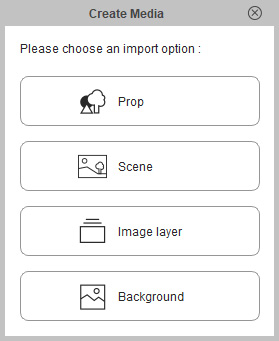
-
載入媒體檔(此例為影像)將其轉成新的道具。
新增的道具會安置在場景管理員中的道具項目中。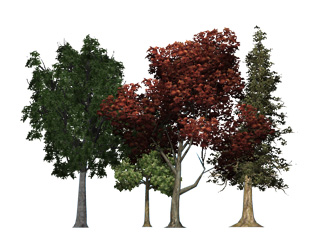
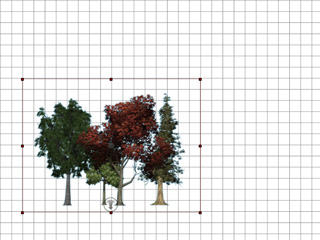
原始影像
載入 Cartoon Animator 後
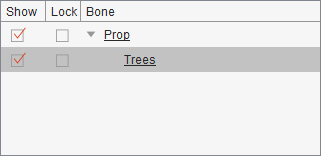
-
在新增到場景中的道具上按右鍵。選取右鍵選單中的轉換成場景功能。
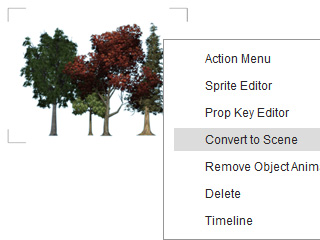
-
觀察場景管理員,可看見道具被移至場景項目下。
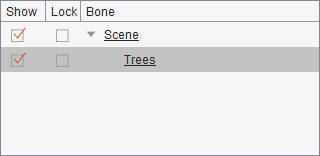
 注意:
注意:- 請參閱在 3D 視圖中調整 Z 值一節以取得更多道具 Z 深度的相關資訊。
- 您也可以用複合 Sprite 建立道具。請參閱 Sprite 概念一節以取得更多相關資訊。
從素材庫套用場景範本後,您可以將場景中的道具擷取出來。 該道具在下回取代場景的動作就不會被取代。
-
從素材庫中套用場景範本。
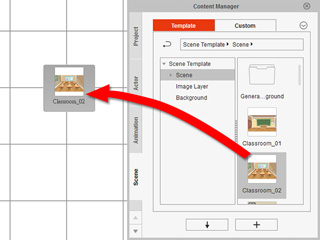
-
在場景管理員中,可以看見新場景中的所有道具。

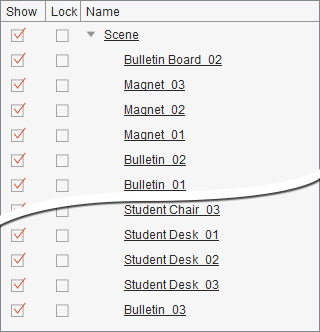
-
選取欲使用的道具然後按一下右鍵。

-
選擇轉換成道具指令。
該道具會移至道具項目之下。
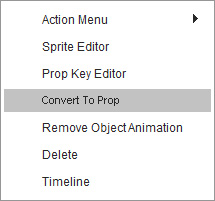
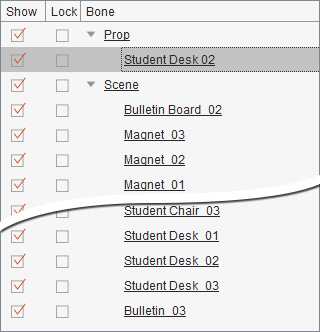
-
套用其它場景範本。
所有在場景項目下的道具都會被取代掉,唯獨此擷取出來的道具不會。
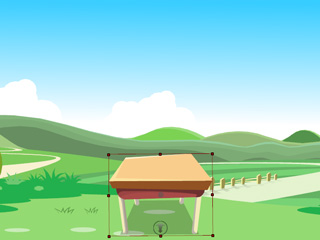
強烈建議您載入含有遮罩(Alpha 通道)的媒體檔,如此影像中多餘的部份就會在載入 Cartoon Animator 時自動濾掉。 支援的媒體格式(含遮罩)有 *.png、*.tga (32 bits)、*.bmp (32 bits)、*.gif 及 *.popVideo。

|

|
|
無遮罩 |
含遮罩 |

